
Peter Holmes
0
4345
135
Каждый день солнце встает, марширует по небу, а затем садится. Мир меняется вместе с ним, когда люди просыпаются, занимаются своими делами, а затем отдыхают. Но ваш компьютер просто сидит там весь день, только подтверждая изменение во времени, обновляя свои часы. Ваш компьютер ночью такой же, как и днем, хотя имеет смысл автоматически настраивать некоторые параметры.
Существует множество сторонних инструментов для Windows, которые могут изменить работу вашего компьютера в течение дня: от изменения цветовой температуры экрана до настройки фоновых рисунков рабочего стола, настройки уровня звука и блокировки веб-сайтов..
Цветовая температура: флюкс
У всех нас есть циркадный ритм - внутренние часы, которые говорят нам, когда пора бодрствовать и когда пора спать. Смотреть на яркий солнечный экран ночью может помешать нашему циркадному ритму, заставляя наше тело думать, что пришло время бодрствовать, когда мы устаем. Если вы используете компьютер поздно ночью и чувствуете себя бодрствующим, когда вы устаете, возможно, поэтому.
Чтобы приспособиться к этому, f.lux “согревает” цвета на вашем экране в ночное время, чтобы подражать молнии в вашей комнате вместо яркого, яркого солнца. Другими словами, он автоматически меняет цвета вашего дисплея в зависимости от времени суток..
Для получения дополнительной информации читайте наш обзор f.lux. Используйте F.lux, чтобы лучше спать после ночной работы на компьютере. Используйте F.lux, чтобы спать лучше после ночной работы на компьютере. Если вы внимательно посмотрите, на большинстве ЖК-мониторов есть кнопка для автоматически изменяйте атрибуты экрана, чтобы настроить типы просматриваемых мультимедиа. , Он доступен для Windows, Mac, Linux и взломанных iOS-устройств..

Звуковые профили: громкость консьержа
Ваш компьютер не имеет здравого смысла относительно уровня громкости. Если вы слушали музыку с громкой громкостью в начале дня, а затем включили свой компьютер среди ночи, его динамики испускали бы любой звук. Никогда не смущайтесь динамиками вашего компьютера. Снова звучит звук [Windows] Никогда не смущайтесь Через динамики вашего компьютера Снова гремит звук [Windows] Вы когда-нибудь публично вытаскивали свой ноутбук, и вам приходилось нащупывать кнопку отключения звука, когда его динамики издавали громкие звуки? Или вы использовали свой компьютер поздно ночью и случайно проснулись ... и, возможно, разбудили людей. Это может быть неудобно для вас и неприятно для спящего.
Чтобы этого не случилось, попробуйте Softorino Volume Concierge. Это простое приложение, которое позволяет создавать “правила громкости.” Эти правила могут автоматически регулировать громкость вашего компьютера в определенное время. Например, вы можете автоматически выключить компьютер ночью, а затем снова включить громкость утром.
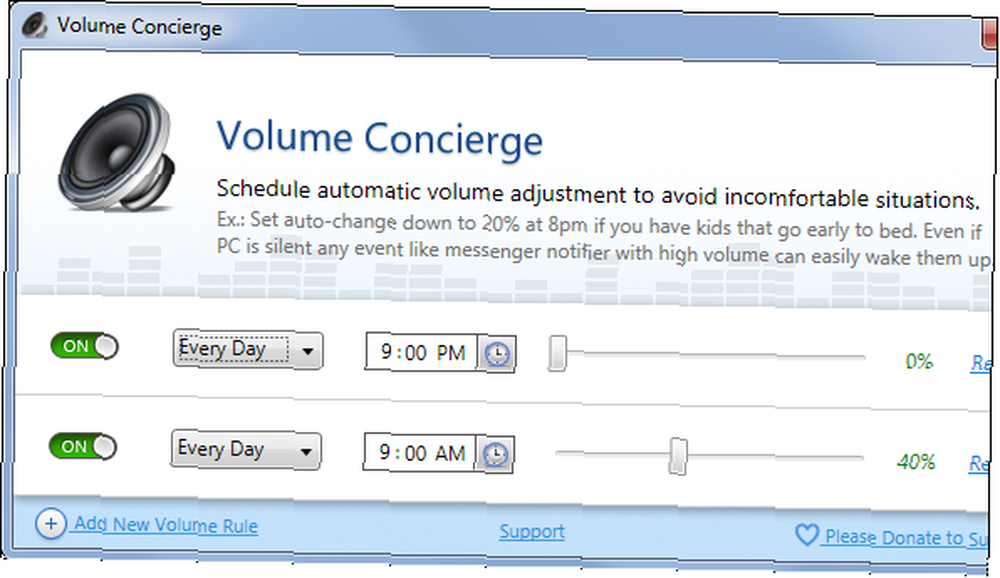
Обои рабочего стола: Windows или BioniX Wallpaper
В Windows есть возможность автоматически менять фон рабочего стола, настраивая слайд-шоу изображений. Вы можете выбрать, как часто вы хотите, чтобы Windows меняла фон. Вы можете получить фон рабочего стола в виде изображения восхода солнца утром, солнечного дня днем, заката вечером и ночного фона ночью. Найдите отличные обои 4 отличных места для поиска красивых красивых обоев для рабочего стола Обои 4 Великих места для поиска красивых красивых фото для рабочего стола и фон вашего компьютера будет меняться в течение дня вместе с остальным миром.
Для этого вы можете использовать инструменты, встроенные в Windows, но вам придется начинать смену обоев в определенное время. Например, если вы хотите включить ночной фон в 8 часов вечера и дневной фон в 8 часов утра, вам нужно будет установить ночной фон и попросить Windows менять обои каждые 12 часов. Windows будет менять обои каждые 12 часов с момента включения этой опции, поэтому вам придется менять эти настройки ровно в 8 вечера..
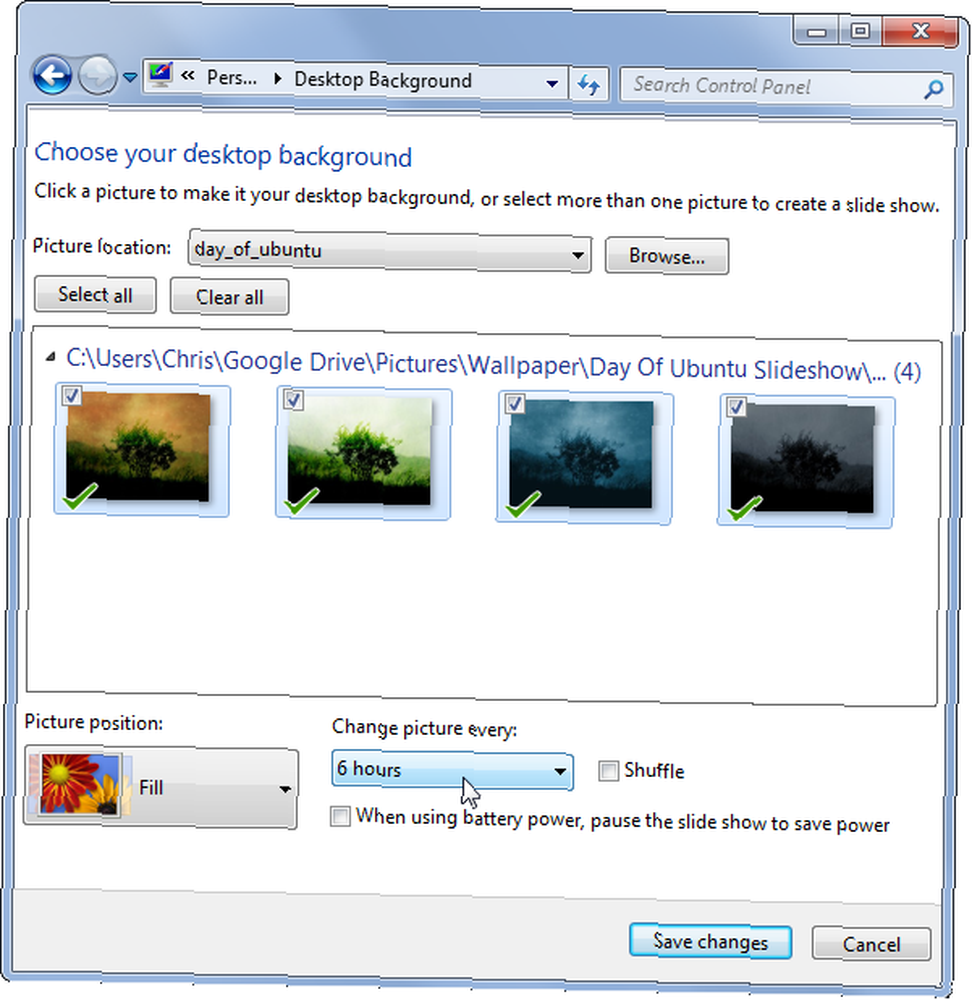
Это немного неудобно для настройки только с функциями, включенными в Windows, поэтому вы можете использовать стороннюю программу смены обоев, например BioniX Wallpaper. Это позволяет автоматически менять обои в определенное время.

Схемы управления питанием: SetPower [Больше не доступно]
Windows позволяет настраивать планы электропитания. Объяснение параметров электропитания и режимов сна Windows 7 Объяснение опций электропитания и режимов сна Windows 7 Когда Windows 7 была запущена, одним из достоинств Microsoft было то, что она была разработана, чтобы помочь вашей батарее работать дольше. Одна из основных функций, которую пользователи на самом деле заметят, заключается в том, что экран тускнеет до того… что контролирует настройки питания вашего компьютера. Например, есть план энергосбережения, позволяющий выжать из компьютера все до последней части времени автономной работы, и план High Performance, который работает наоборот.
Как правило, эти схемы электропитания необходимо переключать вручную, но стороннее программное обеспечение позволяет настроить их по расписанию. Если вы хотите сделать это, используйте SetPower. Прочитайте наш обзор SetPower Как экономить электроэнергию с помощью SetPower (средство управления питанием компьютера) Как экономить электроэнергию с помощью SetPower (средство управления питанием компьютера), чтобы получить информацию о других возможностях, которые он может выполнять, включая бодрствование вашего компьютера и перевод его в спящий режим в определенное время. раз.
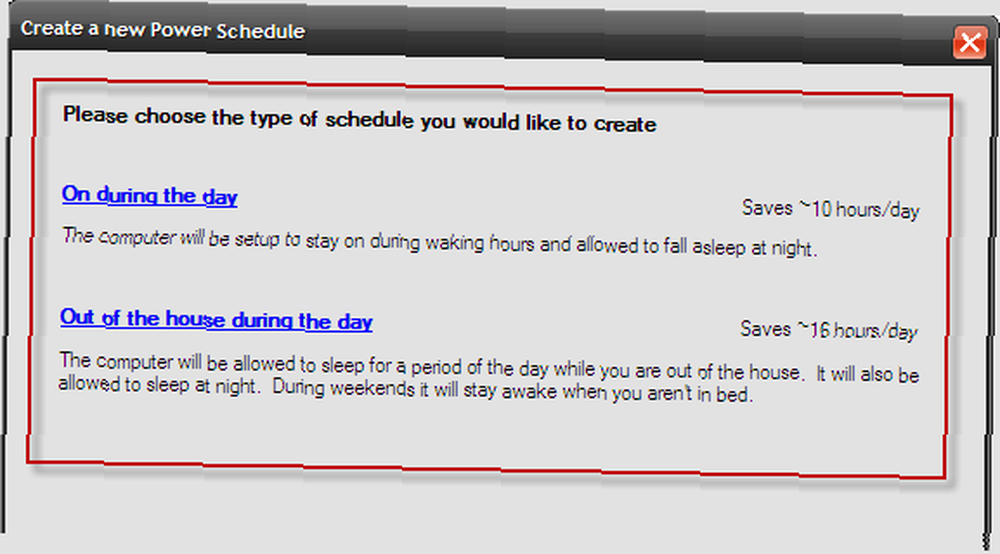
Блокировка сайтов: Маршрутизатор, StayFocusd для Chrome или LeechBlock для Firefox [Больше не доступно]
Вы также можете заблокировать тратящие время веб-сайты. Как на самом деле заблокировать тратящие время веб-сайты: 3 полезных совета Как на самом деле заблокировать тратящиеся время веб-сайты: 3 полезных совета Считаете себя непродуктивным из-за отвлекающих сайтов? Блокируйте ненужные сайты с помощью этих советов и инструментов. в определенные часы дня. Может быть, вы работаете из дома Как быть более продуктивным при работе из дома Как быть более продуктивным при работе из дома Работает ли из дома (или, если использовать термин - дистанционный доступ) более продуктивно, чем из офиса? Дебаты были возобновлены после громкого звонка Мариссы Майер всем сотрудникам Yahoo. Как и все бла-бла,… и не хотят, чтобы Facebook отвлекался в рабочее время, или, может быть, у вас есть дети, и вы хотите, чтобы они не могли получить доступ к своим любимым сайтам, тратящим время, когда они должны делать свои домашнее задание.
Многие маршрутизаторы поддерживают блокировку веб-сайтов по расписанию, поэтому вы можете настроить это на своем маршрутизаторе. Вы найдете эту опцию в веб-интерфейсе настройки вашего роутера.
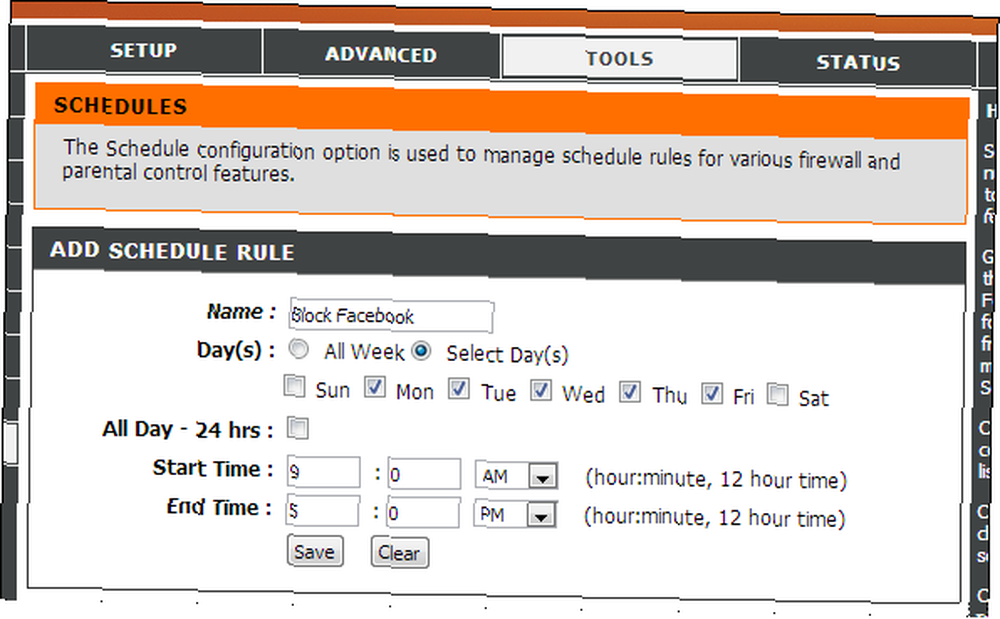
Если вы просто хотите, чтобы инструмент оставался честным и создавал препятствия при попытке получить доступ к Facebook или Twitter во время работы, попробуйте расширение StayFocusd для Chrome или дополнение для LeechBlock для Firefox [Больше не доступно]. Мы также рассмотрели другие способы блокирования захватывающих веб-сайтов в определенные периоды времени. Вот 4 способа заблокировать захватывающие сайты и вернуться к работе, зависимым от Google Plus? Вот 4 способа заблокировать захватывающие сайты и вернуться к работе. Новый игрок на поле может вызвать привыкание, но даже до того, как он появился, не было недостатка в сайтах, которые были бы более привлекательными, чем работа. Будь то Facebook, электронная почта, Google Reader или… .

Используете ли вы какие-либо другие инструменты, чтобы изменить работу вашего компьютера в зависимости от времени суток? Оставьте комментарий ниже и поделитесь им!
Изображение предоставлено: Halfrain на Flickr











